Коју верзију Мицрософт Едге-а имам? -
Да(Are) ли се питате да ли користите Цхромиум(Chromium) верзију Мицрософт Едге(Microsoft Edge) -а или застарелу верзију? Два претраживача су веома различита, а званична подршка за застарелу верзију Мицрософт Едге(Microsoft Edge) - а је окончана у марту 2021(March 2021) . Стога, можда ћете желети да надоградите на нову верзију засновану на Цхромиум(Chromium) -у , која се активно развија и побољшава од јануара 2020(January 2020) . Ево како да проверите верзију Едге(Edge) -а коју користите:
Како да знам да ли имам Цхромиум(Chromium) верзију Мицрософт Едге(Microsoft Edge) -а или ону застарелу?
Ако имате инсталиран Виндовс 11 на рачунару или уређају, већ имате Цхромиум(Chromium) верзију Мицрософт Едге(Microsoft Edge) -а . Застарела верзија није укључена у овај оперативни систем. У оперативном систему Виндовс 10(Windows 10) , у зависности од специфичне верзије(specific version) оперативног система, може или не мора бити инсталиран. Међутим, ако икона Мицрософт Едге(Microsoft Edge) изгледа слично оној испод, већ имате и Цхромиум(Chromium) верзију.

Икона за Цхромиум(Chromium) верзију Мицрософт Едге -а(Microsoft Edge)
Ако користите Виндовс 10(Windows 10) и икона прегледача изгледа као она испод, имате застарелу верзију Едге(Edge) -а . Ако више не желите да користите застарелу верзију Едге(Edge) - а, преузмите и инсталирајте Цхромиум(Chromium) верзију одавде: Преузмите веб прегледач Мицрософт Едге(Download Microsoft Edge web browser) .
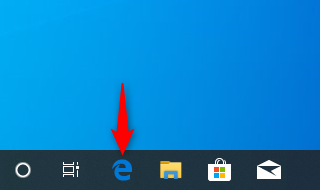
Икона за застарелу верзију Мицрософт Едге -а(Microsoft Edge)
САВЕТ:(TIP:) Ако немате икону Мицрософт Едге(Microsoft Edge) на траци задатака, можете је пронаћи у Старт менију(Start Menu) или потражити „мицрософт едге“(“microsoft edge”) , а затим погледати приказану икону за одговарајући резултат.
У зависности од тога да ли имате застарелу или Цхромиум(Chromium) верзију Мицрософт Едге(Microsoft Edge) - а, скролујте испод и прочитајте одговарајуће поглавље у овом водичу.
Како проверити верзију у Мицрософт Едге -у заснованом на Цхромиум-у(Microsoft Edge)
Ако имате Цхромиум(Chromium) верзију Едге(Edge) -а , можете да видите одређену верзију инсталирану на вашем рачунару тако што ћете отворити Мицрософт Едге(opening Microsoft Edge) и отићи на „Подешавања и још много тога“. (“Settings and more.”)Затим идите на „Помоћ и повратне информације“(“Help and feedback”) , а затим на „О Мицрософт Едге-у“.(“About Microsoft Edge.”)

Отворите мени Подешавања(Settings) и пронађите ставку О Мицрософт Едге -у(About Microsoft Edge)
Отвара се картица Подешавања(Settings) и приказује страницу Абоут(About) . Тада можете видети тачну верзију Мицрософт Едге(Microsoft Edge) -а . Ако није ажуриран, бићете обавештени да је доступна нова верзија и можете да ажурирате веб претраживач.

Погледајте верзију у Едге-у заснованом на Цхромиум-у
САВЕТ:(TIP:) Ако желите додатно да побољшате свој прегледач, ево наше листе 10 најбољих додатака за Мицрософт Едге(Top 10 Microsoft Edge add-ons) .
Како проверити верзију у застарелом Мицрософт Едге(Microsoft Edge) - у из Виндовс 10(Windows 10)
Ако користите Виндовс 10 и имате застарели Мицрософт Едге(Microsoft Edge) , можете да проверите његову специфичну верзију тако што ћете отићи на “Settings and more -> Settings.”

Идите на Подешавања(Settings) и још много тога, а затим на Подешавања(Settings)
Окно Подешавања(Settings) се отвара на десној страни претраживача. Затим померите одељак Опште(General) надоле до његовог дна. Тамо видите одељак „О овој апликацији“(“About this app”) који приказује тачну верзију Мицрософт Едге(Microsoft Edge) - а коју сте инсталирали, као и верзију његовог Мицрософт ЕдгеХТМЛ(Microsoft EdgeHTML) мотора за рендеровање.

Погледајте одељак О овој апликацији
Сада знате конкретну верзију Мицрософт Едге(Microsoft Edge) -а коју користите.
Коју верзију Мицрософт Едге(Microsoft Edge) - а користите?
Сада знате како да проверите да ли користите Цхромиум(Chromium) верзију Едге(Edge) -а или застарелу верзију. Такође сте научили како да сазнате која је конкретна верзија инсталирана у оба претраживача. Пре него што затворите овај водич, реците нам у коментару испод ваше конкретне верзије. Занима нас да ли већина наших читалаца користи нову верзију Едге(Edge) -а или ону застарелу.
Related posts
Како искључити картицу у Цхроме-у, Фирефок-у, Мицрософт Едге-у и Опери
Како одштампати чланак без огласа у свим главним претраживачима -
Како променити подразумевани претраживач у оперативном систему Виндовс 11 -
Како да Гоогле учиним мојим претраживачем у Мицрософт Едге-у -
Како користити емулатор мобилног претраживача у Цхроме-у, Фирефок-у, Едге-у и Опери -
12 начина за управљање картицама у Мицрософт Едге-у -
Где се чувају колачићи у оперативном систему Виндовс 10 за све главне претраживаче?
Како да синхронизујете Мицрософт Едге на Виндовс-у, Андроид-у и иПхоне-у
Који претраживач ће продужити трајање батерије у оперативном систему Виндовс 10?
Како блокирати колачиће треће стране у Цхроме-у, Фирефок-у, Едге-у и Опери
Како да добијете, конфигуришете и уклоните Мицрософт Едге екстензије -
Ставите Цхроме и друге прегледаче на цео екран (Едге, Фирефок и Опера)
Како променити локацију за преузимање Мицрософт Едге-а -
Како увести лозинке у ЛастПасс из Цхроме-а, Фирефок-а, Опера-а и Мицрософт Едге-а
Како омогућити тамни режим у Мицрософт Оффице-у (промена тема и позадине)
Идите у анонимни режим помоћу тастера пречице у Цхроме-у, Едге-у, Фирефок-у и Опери
Извезите лозинке из Цхроме-а, Фирефок-а, Опера-а, Мицрософт Едге-а и Интернет Екплорер-а
Како избрисати страницу у Ворд-у (6 начина) -
Направите ИнПривате или Инцогнито пречице за Фирефок, Цхроме, Едге, Опера или Интернет Екплорер
Како одабрати или истаћи текст у Виндовс-у
